Como alterar o nome de usuário e o nome de exibição do Twitch

Quer dar um novo começo ao seu perfil do Twitch? Veja como alterar o nome de usuário e o nome de exibição do Twitch com facilidade.
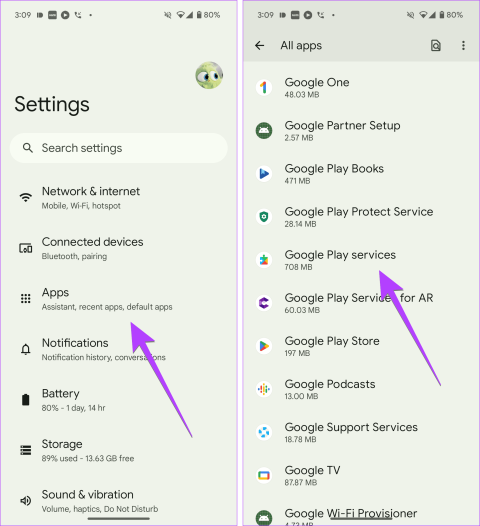
Eu sei que você ficaria frustrado se os aplicativos do seu telefone Android parassem de funcionar repentinamente. Você percebe o erro que diz “O aplicativo não será executado a menos que você atualize o Google Play Services”. Certo? Agora, tudo estaria bem se fosse possível atualizar facilmente o Google Play Services. Mas esse não é o caso. Se você pesquisar Google Play Services na Play Store, não o encontrará. Bom, então, como atualizar o Google Play Services em celulares Android?
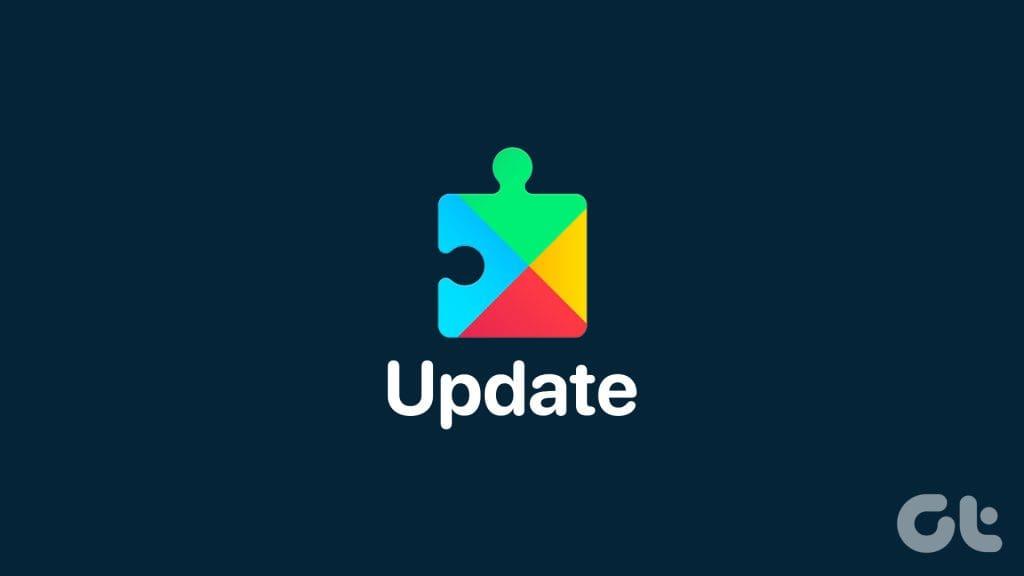
Não se preocupe. Não é ciência de foguetes. Aqui você encontrará duas maneiras de baixar atualizações do Google Play Services em seu telefone Android. E se isso não funcionar, também abordamos formas alternativas.
Uma das maneiras mais fáceis de atualizar o Google Play Services é na Play Store. No entanto, se você pesquisar Play Services na Play Store, não o encontrará diretamente. Esta é uma solução fácil para atualizar o Google Play Services na Play Store:
Passo 1: Abra Configurações em seu telefone ou tablet Android.
Passo 2: Vá para Aplicativos seguido de Google Play Services.
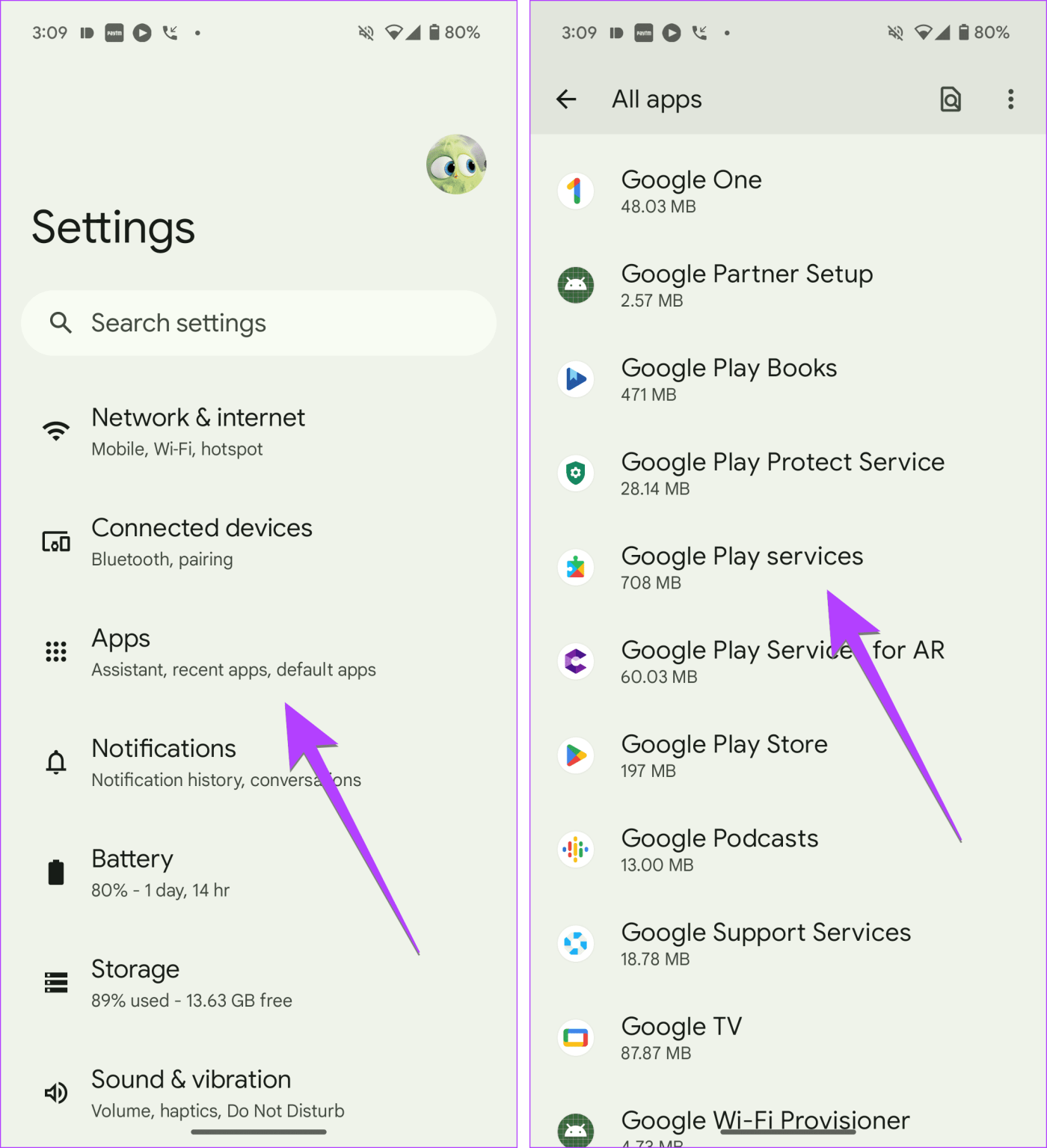
Etapa 3: Toque em Detalhes do aplicativo seguido de Atualizar ou Instalar. Se você não vir essas opções, o Google Play Services já está atualizado. Mas se você ainda receber uma mensagem de erro para atualizar o Play Services, verifique o próximo método.
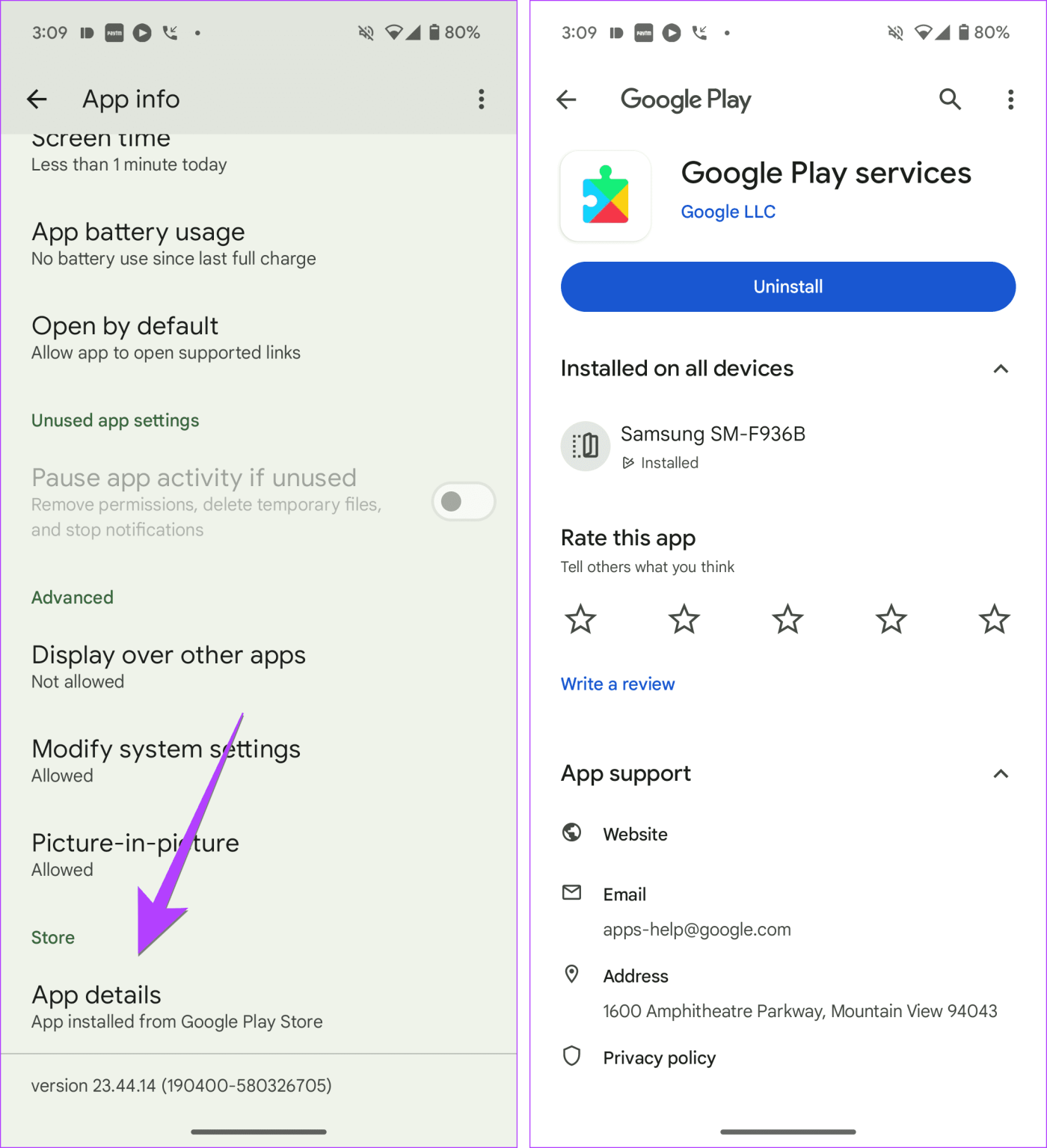
Dica profissional: você também pode abrir a listagem dos Play Services na Play Store diretamente neste link .
Neste método, você precisará baixar e instalar manualmente o APK do Google Play Services em seu telefone. Este método permite atualizar o Google Play Services sem usar a Play Store.
Aqui estão as etapas em detalhes:
Passo 1: abra a página do Google Play Services no APK Mirror, um dos locais confiáveis para baixar arquivos APK.
Passo 2: Role para baixo e em Todas as versões, toque na versão mais recente. O aplicativo Play Services também possui versões beta. Evite-os. Você pode verificar a versão atual do Play Services instalada em seu telefone acessando Configurações > Aplicativos > Google Play Services. Role para baixo e procure o número da versão.
Etapa 3: Na próxima página, role para baixo e você encontrará várias variantes de APK em Download. Se você conhece o processador do seu telefone (procure em Arch), toque no número da variante. Ou escolha qualquer variante arm64-v8a, pois funcionará em todos os novos telefones. Alternativamente, você pode baixar qualquer APK e verificar se funciona. Caso contrário, será exibido um erro informando que o arquivo é incompatível. Nesse caso, tente outro.
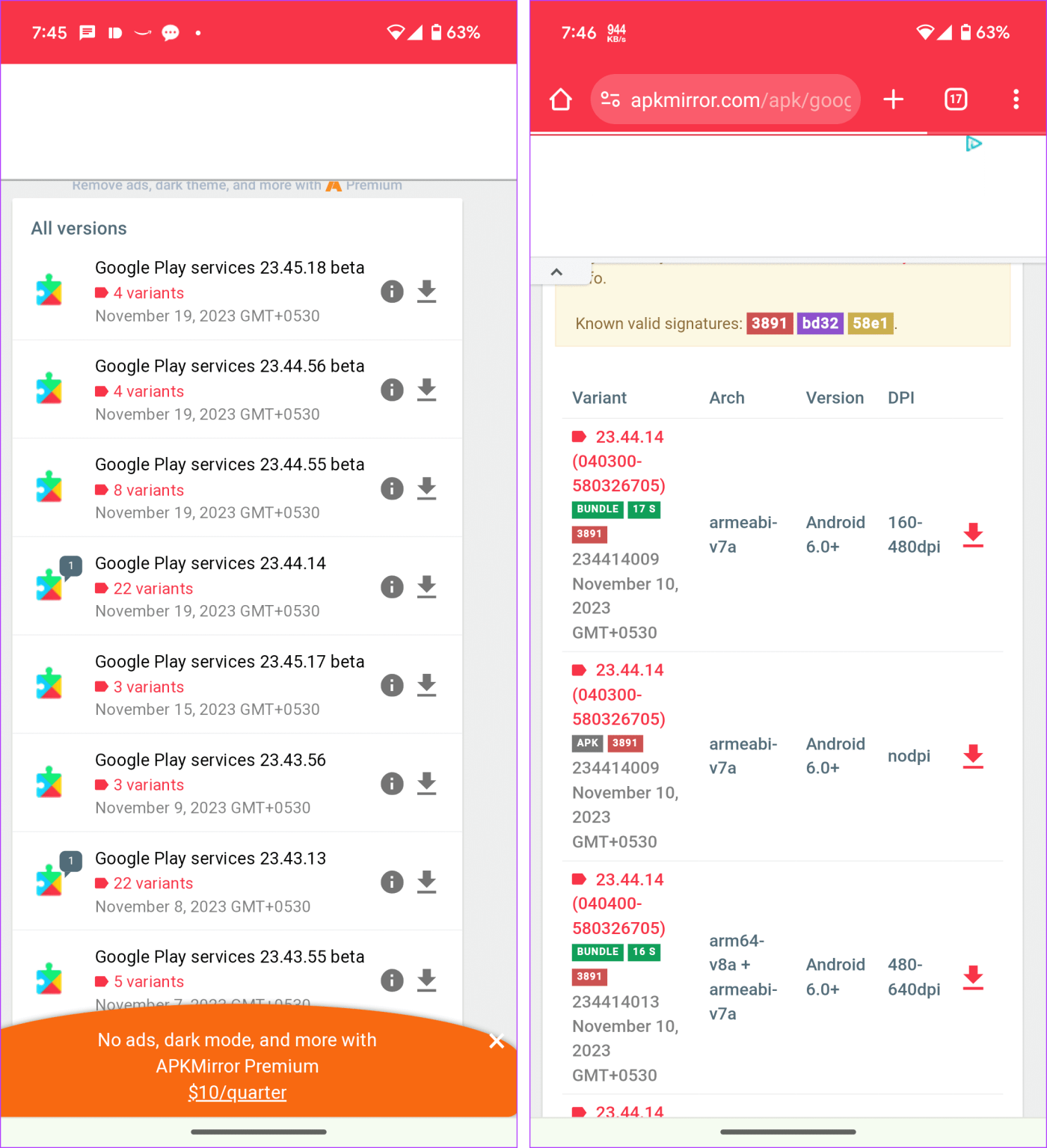
Dica: você pode usar o aplicativo Droid Hardware Info para saber o número da variante. Instale e abra o aplicativo. Vá para a guia Sistema e procure em Conjuntos de instruções. Esse é o código que você precisa procurar no site APK Mirror em Arch. Toque no número da variante no site.
Passo 4: Serão mostrados mais detalhes sobre a versão específica. Role para baixo e toque em Baixar APK. Um pop-up de confirmação aparecerá. Toque em OK para iniciar o download. Depois de baixado, toque no arquivo APK para instalá-lo.
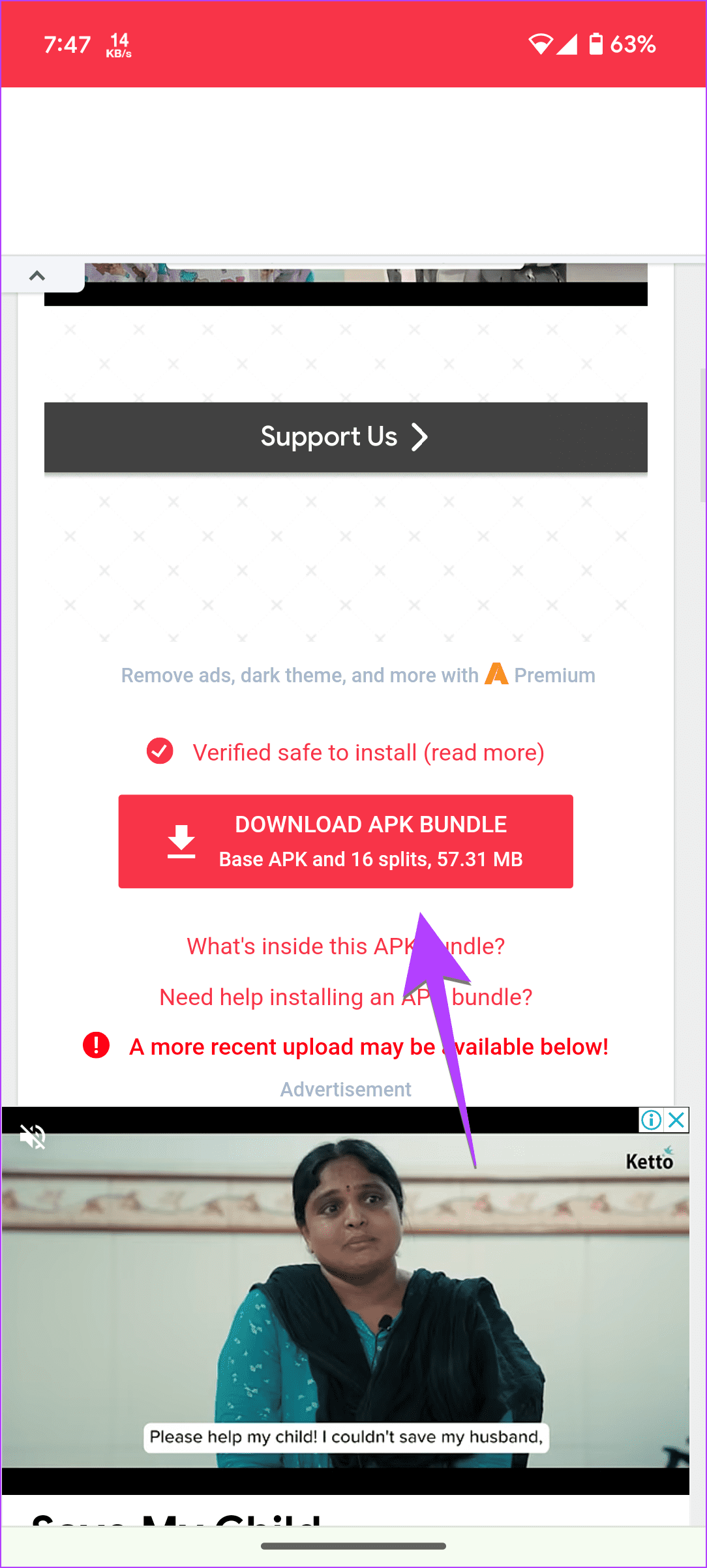
Esperançosamente, o Play Services deve ser atualizado com sucesso em seu telefone. Reinicie o seu telefone e ele funcionará normalmente novamente.
Se você não conseguir atualizar o Google Play Services usando os dois métodos acima, limpe o cache e os dados do Play Services, bem como da Google Play Store. Embora a limpeza do cache possa não ter nenhum impacto visível em nenhum dos seus dados, a limpeza dos dados pode desconectar você da sua conta do Google ou até mesmo excluir cartões COVID, cartões de transporte público ou cartões de pagamento virtuais. No entanto, nada acontecerá com nenhum outro dado pessoal do seu telefone.
Aqui estão as etapas para limpar o cache e os dados do Google Play Services:
Passo 1: Abra Configurações e vá para Aplicativos seguido de Google Play Services.
Passo 2: Toque em Armazenamento seguido de Limpar cache. Reinicie seu telefone. Se você ainda estiver enfrentando o problema, toque em Limpar dados (ou Gerenciar armazenamento seguido de Limpar dados).
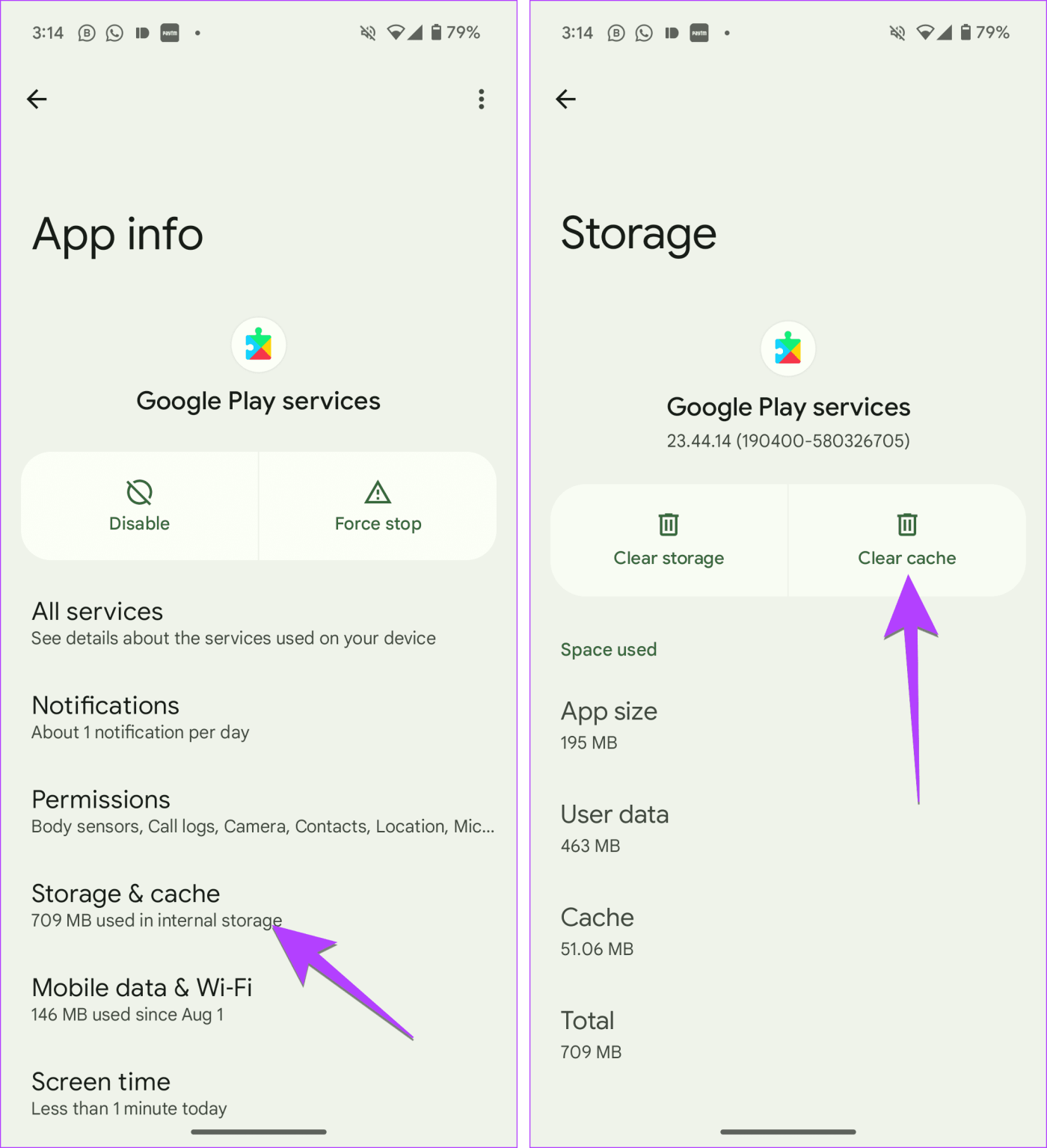
Etapa 3 : Repita as etapas para a Google Play Store.
Dica: Aprenda como atualizar a Google Play Store.
Muitas vezes, pode ser necessário atualizar o Play System primeiro, antes de atualizar o Play Services. Aqui estão as etapas para o mesmo:
Passo 1: No seu telefone Android, vá para Configurações.
Passo 2: Toque em Sobre o telefone seguido da versão do Android (ou informações do software).
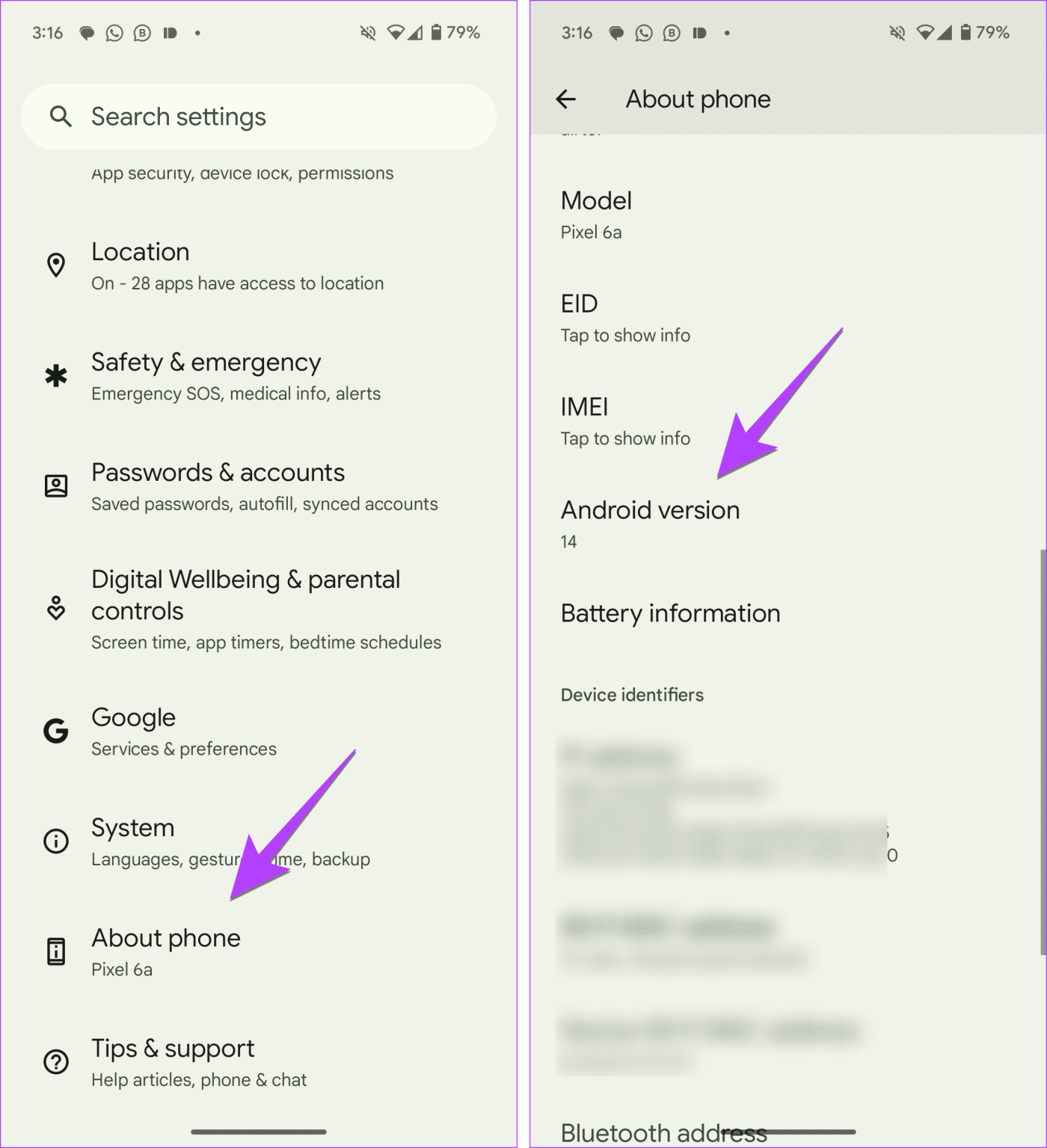
Etapa 3: selecione Atualização do sistema Google Play seguida de Baixar e instalar se uma atualização estiver disponível.
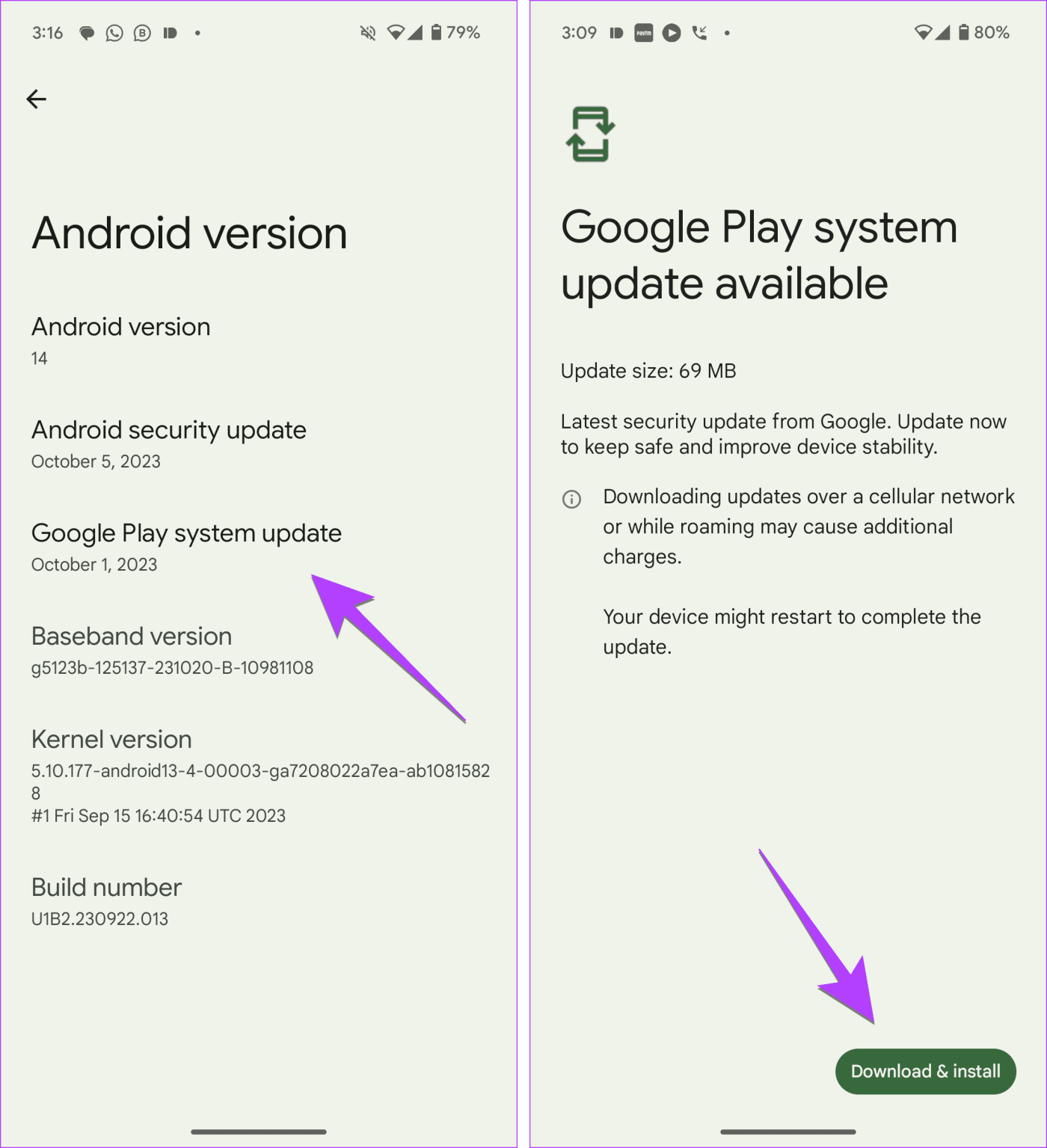
Etapa 4: reinicie o telefone e tente atualizar o Play Services.
Embora não seja possível desinstalar totalmente o Google Play Services, você pode remover suas atualizações. Ao fazer isso, o aplicativo retornará à versão de fábrica ou inicial. Isso forçará seu telefone a atualizar o aplicativo automaticamente.
Aqui estão as etapas para desinstalar as atualizações do Play Services:
Passo 1: Abra as configurações do telefone e vá para Aplicativos/Gerenciador de aplicativos/Aplicativos instalados seguido de Google Play Services em Todos os aplicativos.
Passo 2: Toque no ícone de três pontos no canto superior direito. Selecione Desinstalar atualizações no menu.
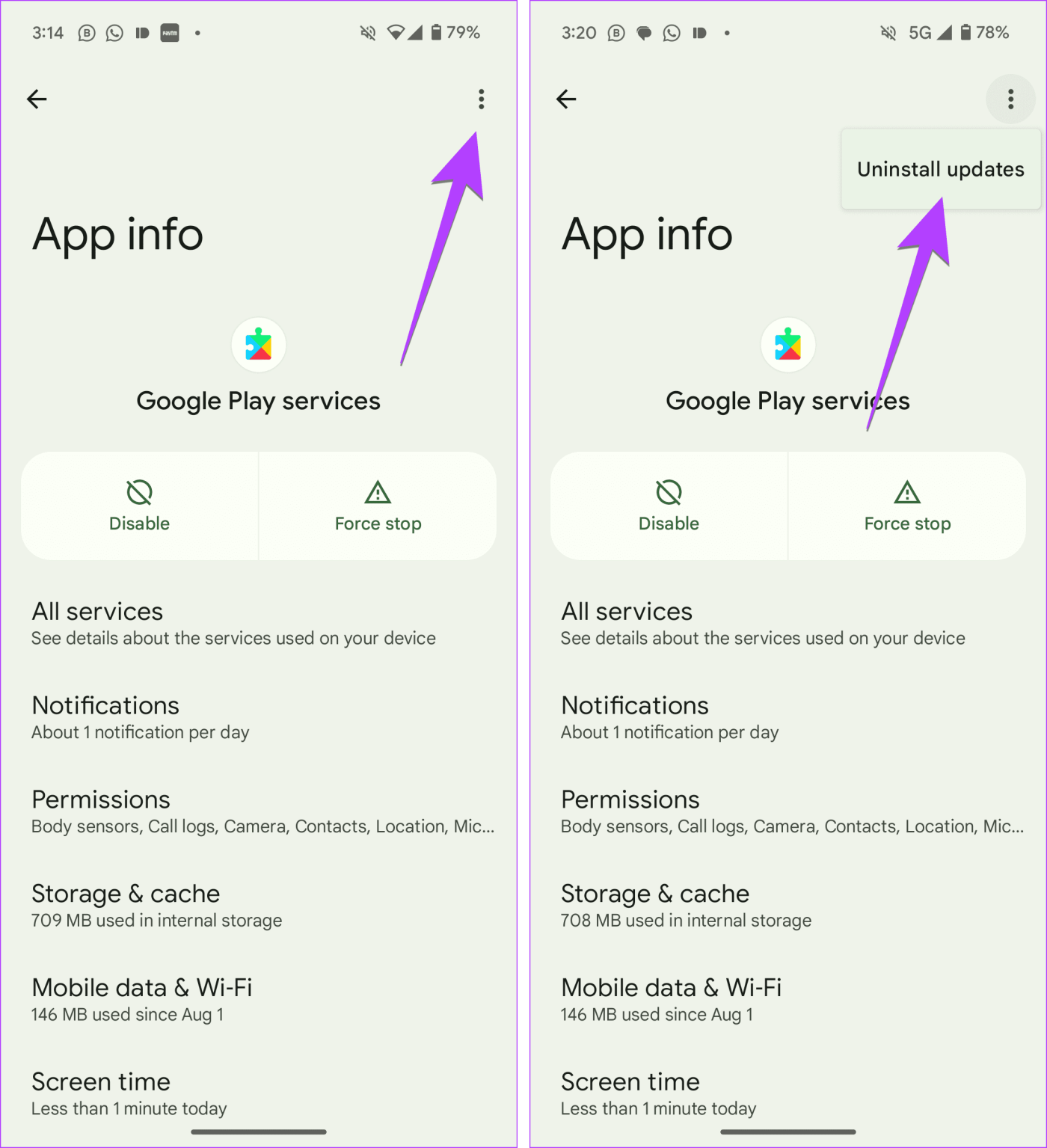
Etapa 3: reinicie seu telefone. Aguarde 5 minutos ou mais. Em seguida, abra a Google Play Store seguida de outros aplicativos. Esperançosamente, o Google Play Services teria sido atualizado automaticamente em segundo plano (desde que a Internet esteja funcionando no seu telefone). Ou você pode atualizá-lo manualmente na Play Store, conforme mostrado no método 1.
Outra maneira de forçar seu telefone a atualizar o Google Play Services é desativá-lo. Para isso, siga as etapas 1 e 2 do método acima (método de desinstalação), ou seja, vá em Configurações > Aplicativos > Google Play Services. Em seguida, na tela do Google Play Services, toque em Desativar (se disponível). Muito provavelmente ficará esmaecido.
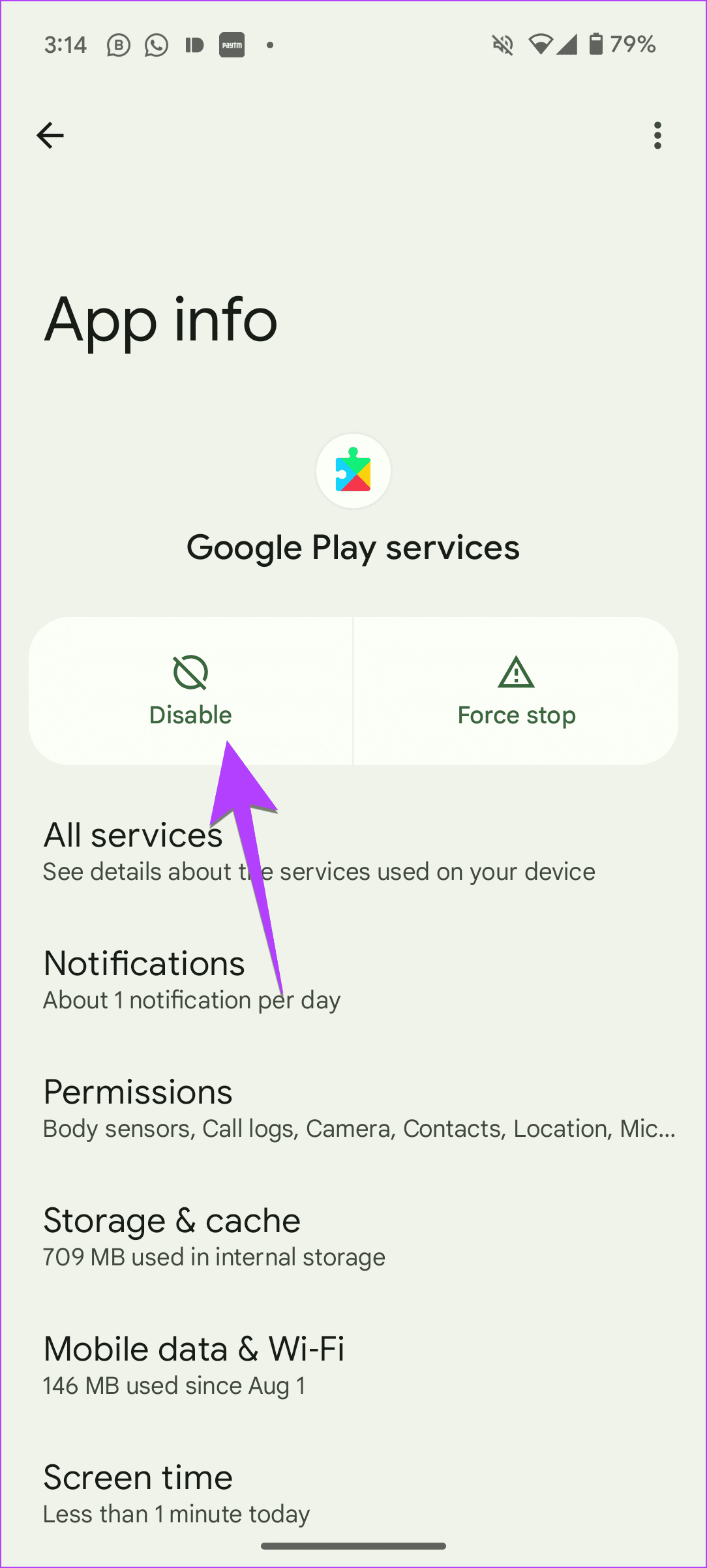
Se for esse o caso, você terá que revogar as permissões de administrador do dispositivo. Para isso, siga estes passos:
Passo 1: Abra as configurações do telefone e vá para Segurança. Você o encontrará com nomes diferentes em dispositivos diferentes, como Segurança e localização ou Tela de bloqueio e segurança. Se você não conseguir encontrar, use a pesquisa em Configurações para encontrar a opção de segurança.
Passo 2: Toque em Outra segurança ou Mais configurações de segurança seguido de Aplicativos de administração de dispositivos.
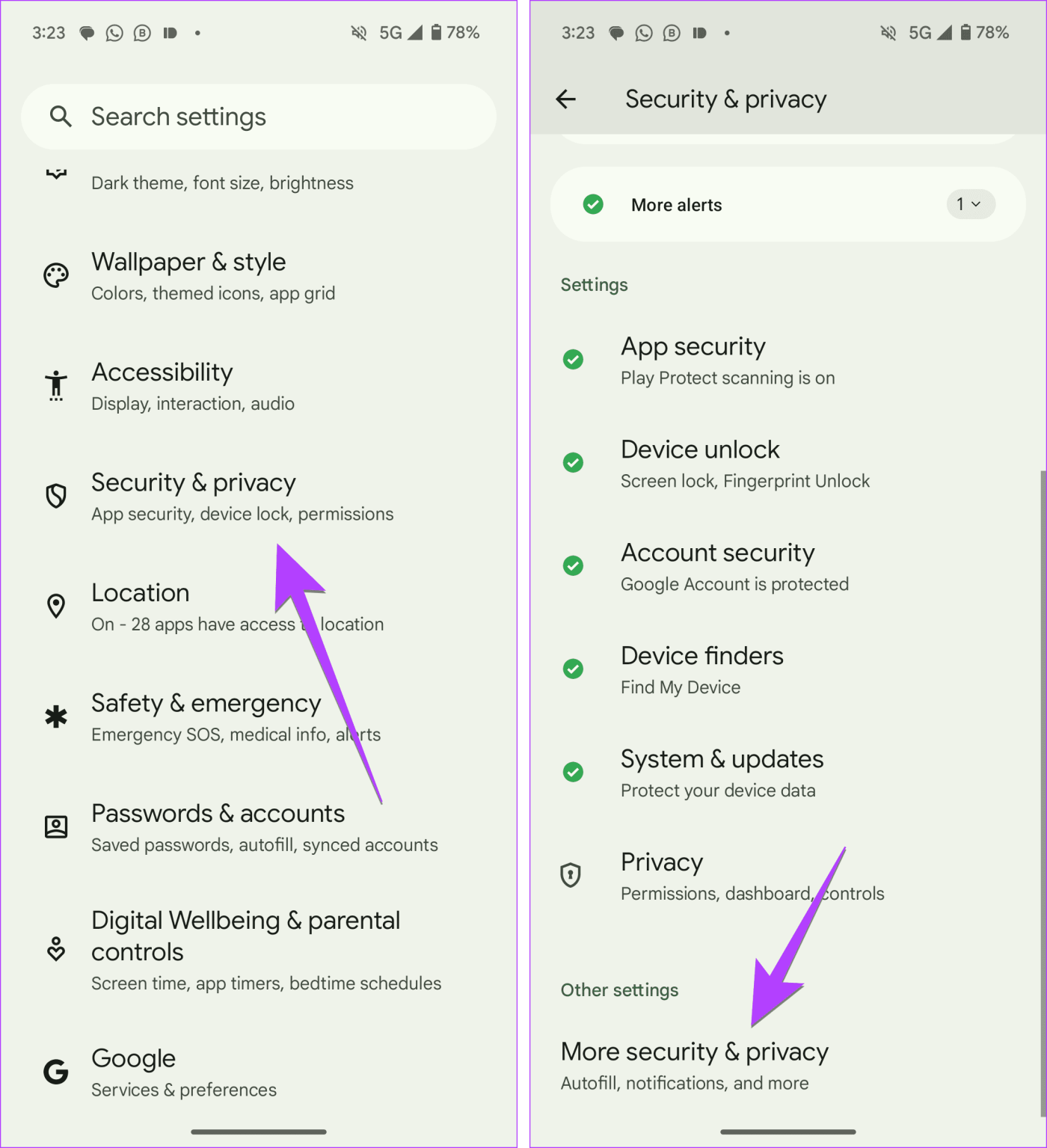
Etapa 3 : Desligue o botão de alternância ao lado de Encontre Meu Dispositivo.
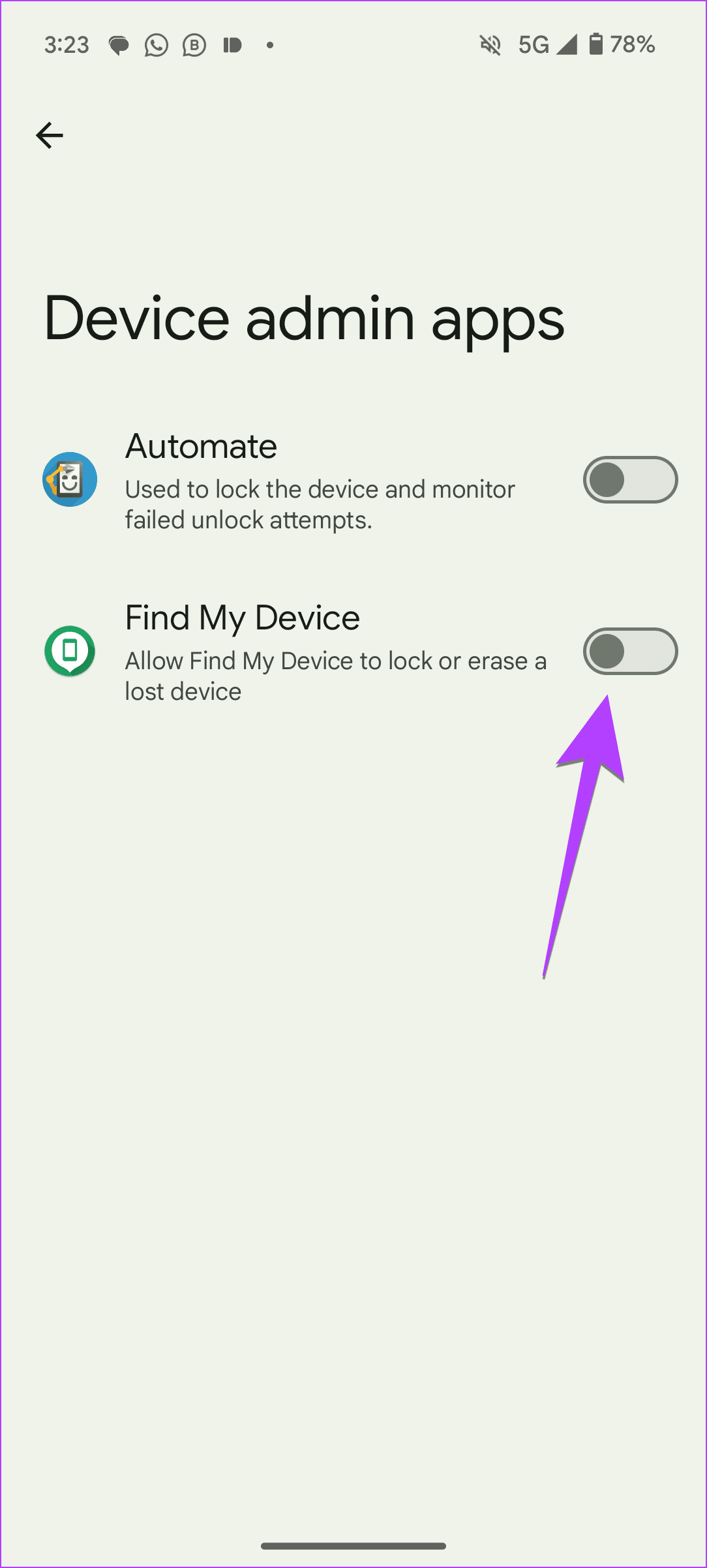
Etapa 4: agora tente desativar o Google Play Services em Aplicativos em Configurações. Depois de desativado, aguarde um minuto e ative-o novamente. Após ativá-lo, reinicie o seu telefone. Aguarde novamente 5 minutos para permitir que seu telefone conclua a atualização em segundo plano.
Google Play Services são serviços de sistema agrupados em um aplicativo que auxiliam no bom funcionamento do seu dispositivo. Esses serviços são responsáveis pelo funcionamento da Google Play Store e de outros aplicativos. Se o Google Play Services não estiver funcionando corretamente, você também enfrentará problemas com outros aplicativos. Ou seja, eles podem travar, gerar um erro ou, em alguns casos, nem mesmo iniciar.
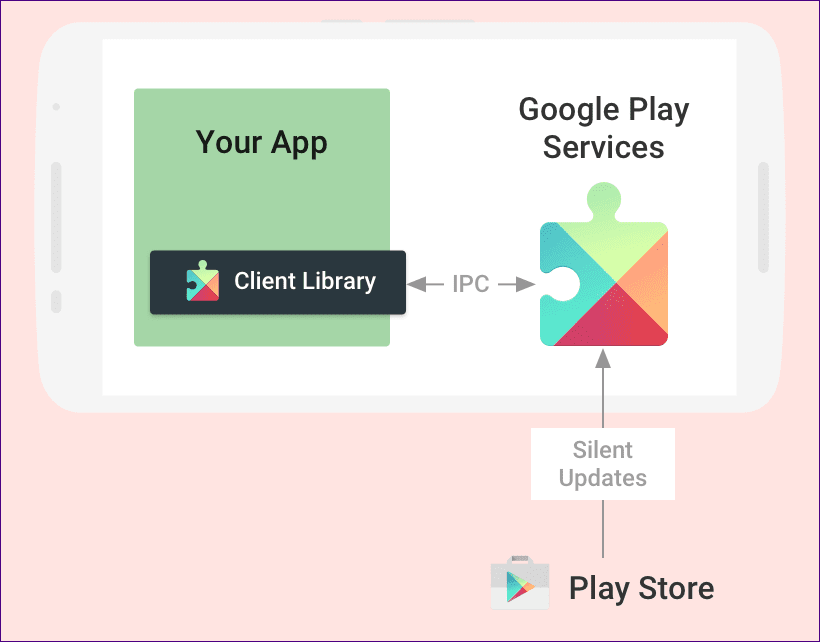
É um software de sistema central que funciona em segundo plano. Você nem notaria que ele está instalado no seu telefone (porque não aparece na tela inicial ou na gaveta de aplicativos), a menos que comece a funcionar. Você gostaria de desinstalá-lo neste momento, mas não é possível fazer isso. Só pode ser atualizado.
O Google Play Services é a alma dos nossos telefones Android. Se algo acontecer com eles, você gostaria de jogar seu telefone na parede. É assim que pode ser irritante. Esperamos que você tenha conseguido atualizar o Play Services usando os métodos acima. Observe que você deve atualizar manualmente o Play Services somente quando necessário. Antes de ir, saiba como mudar de região ou país na Play Store.
Quer dar um novo começo ao seu perfil do Twitch? Veja como alterar o nome de usuário e o nome de exibição do Twitch com facilidade.
Descubra como alterar o plano de fundo no Microsoft Teams para tornar suas videoconferências mais envolventes e personalizadas.
Não consigo acessar o ChatGPT devido a problemas de login? Aqui estão todos os motivos pelos quais isso acontece, juntamente com 8 maneiras de consertar o login do ChatGPT que não funciona.
Você experimenta picos altos de ping e latência no Valorant? Confira nosso guia e descubra como corrigir problemas de ping alto e atraso no Valorant.
Deseja manter seu aplicativo do YouTube bloqueado e evitar olhares curiosos? Leia isto para saber como colocar uma senha no aplicativo do YouTube.
Descubra como bloquear e desbloquear contatos no Microsoft Teams e explore alternativas para um ambiente de trabalho mais limpo.
Você pode facilmente impedir que alguém entre em contato com você no Messenger. Leia nosso guia dedicado para saber mais sobre as implicações de restringir qualquer contato no Facebook.
Aprenda como cortar sua imagem em formatos incríveis no Canva, incluindo círculo, coração e muito mais. Veja o passo a passo para mobile e desktop.
Obtendo o erro “Ação bloqueada no Instagram”? Consulte este guia passo a passo para remover esta ação foi bloqueada no Instagram usando alguns truques simples!
Descubra como verificar quem viu seus vídeos no Facebook Live e explore as métricas de desempenho com dicas valiosas e atualizadas.








